Windows 10 中的"就近共享"功能是Windows 10 1803版係統新增的功能。
點擊win10電腦桌麵右下角的【操作中心】,就能看的【就近共享】的選項了。(如果沒有,需將係統升級到1803版本)
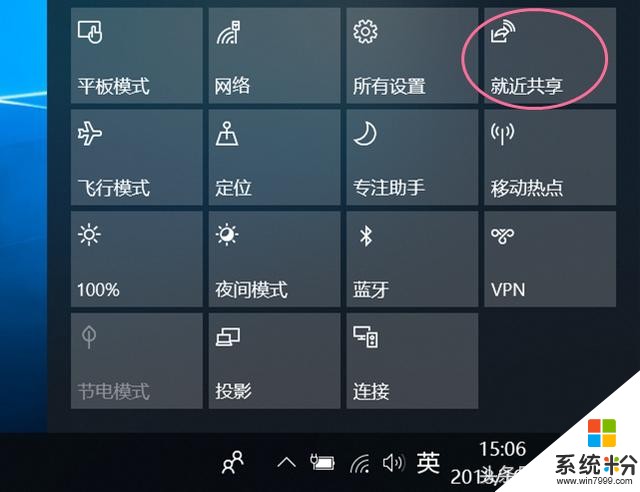
"就近共享"可以讓你通過使用藍牙或 WLAN 與附近的設備發送和接收文件、照片、網站鏈接等內容。
設置"就近共享"打開"設置",選擇"係統"—"體驗共享"。
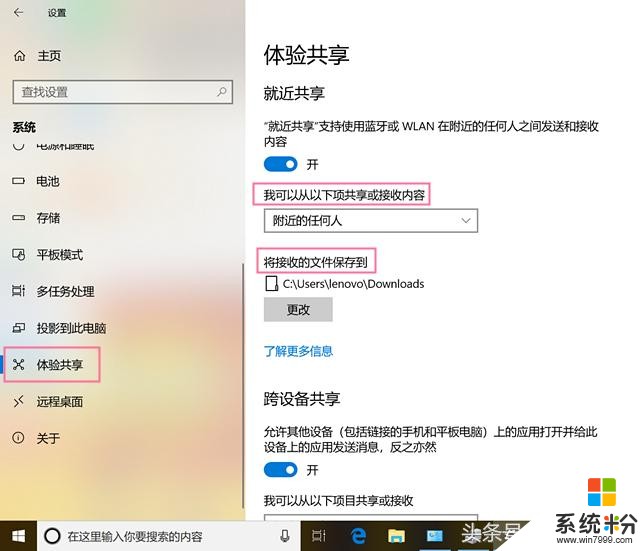 "我可以從以下項共享或接收內容"這個選項可以選擇希望能夠與之共享或從其中接收內容的設備。"將接收的文件保存到"這個選項可以更改收到的文件的存儲位置。共享方法:
"我可以從以下項共享或接收內容"這個選項可以選擇希望能夠與之共享或從其中接收內容的設備。"將接收的文件保存到"這個選項可以更改收到的文件的存儲位置。共享方法:1、在要發送文件的電腦上打開右下角的"操作中心" ,點擊"就近共享",選項變藍即為打開狀態。在接收共享的電腦上執行相同的操作。
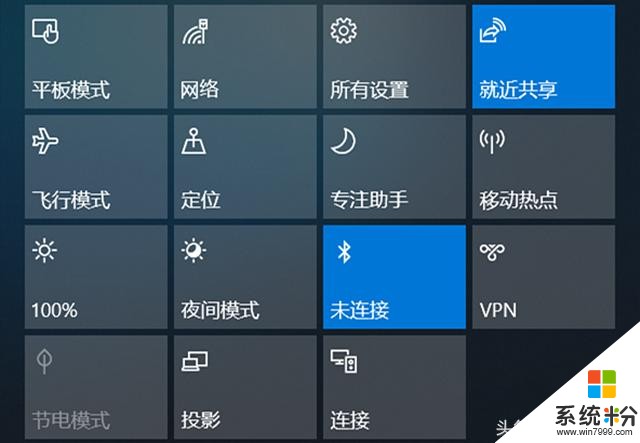
2、共享文件/圖片:
在要發送文件/圖片的電腦上,選擇要共享的文件/圖片,鼠標右鍵選擇"共享",然後選擇要接收共享的電腦名稱。
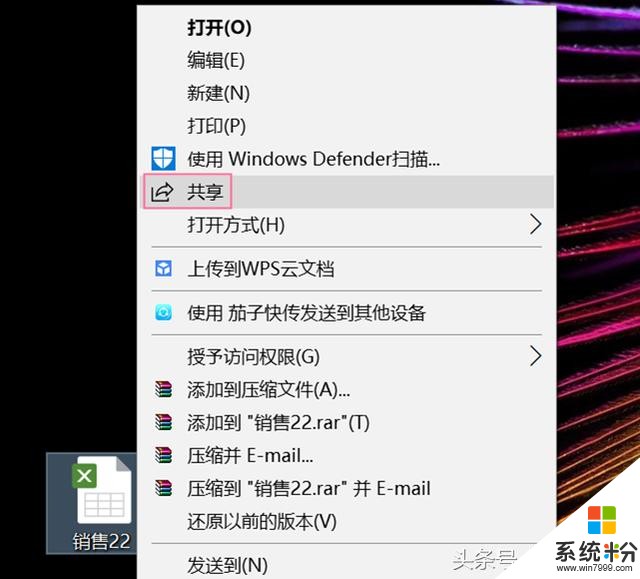
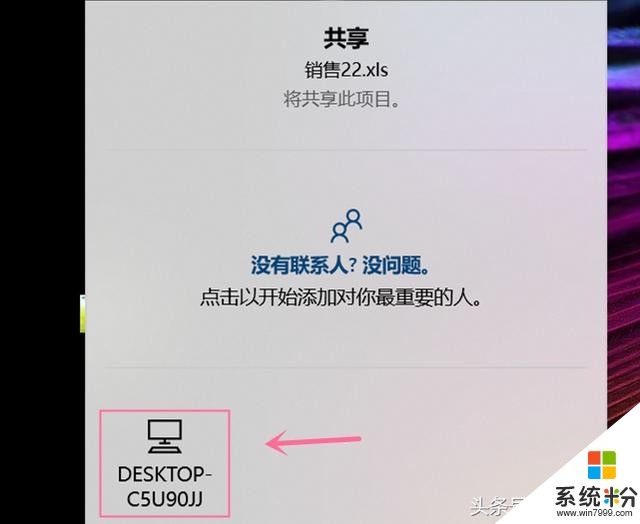
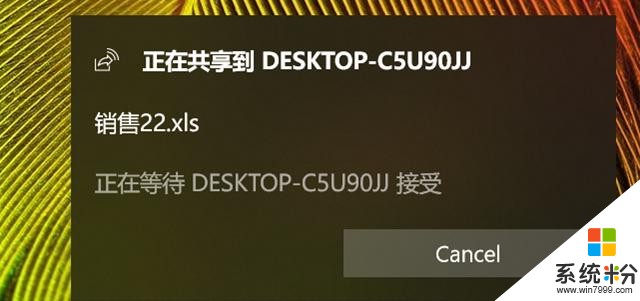
在要接收文件/圖片的電腦右下角就會彈出通知,選擇"保存並打開"或"保存"即可。

接收完成後就會自動保存在設置好的文件夾裏。
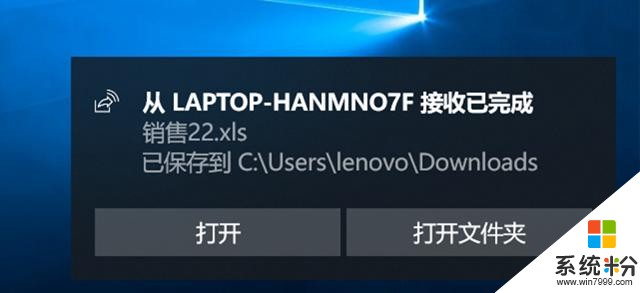
3、共享網站鏈接:
在要發起共享的電腦上,打開"Microsoft Edge",打開要共享的網頁。選擇右上角的"共享"圖標,然後選擇要接收共享的電腦名稱。
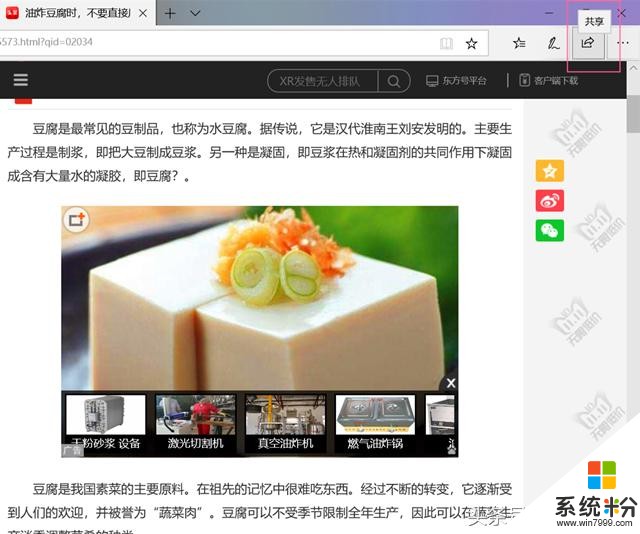
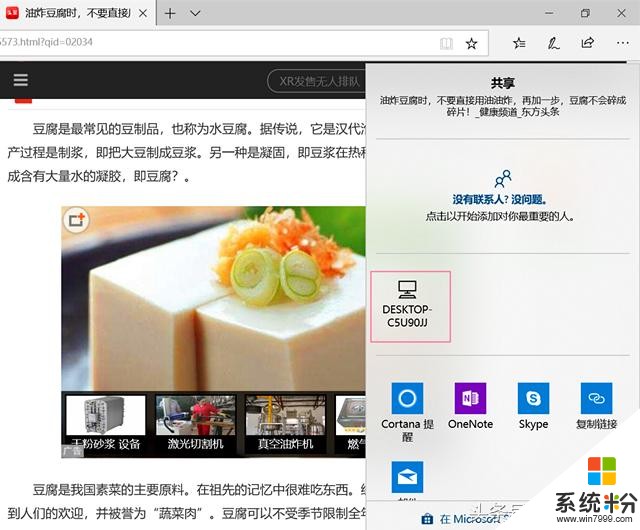
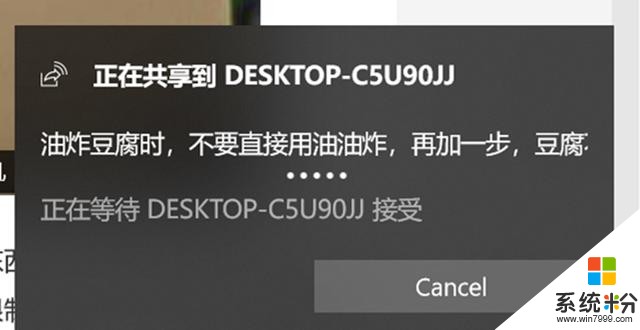
在接收共享的電腦上就會彈出通知,選擇"打開",在瀏覽器中打開鏈接即可。
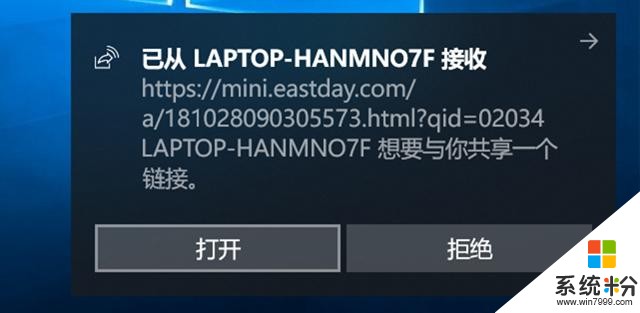
相關資訊
最新熱門應用

比特牛交易所官網app蘋果版
其它軟件26.64MB
下載
火bi交易所
其它軟件175MB
下載
比特兒交易平台app安卓手機
其它軟件292.97MB
下載
歐意交易所官網安卓版
其它軟件397.1MB
下載
歐意app官網
其它軟件397.1MB
下載
bitcoke交易所
其它軟件287.27 MB
下載
比特兒交易所app安卓版
其它軟件292.97MB
下載
幣咖交易所官網
其它軟件86.26MB
下載
bafeex交易所app
其它軟件28.5MB
下載
必勝交易所
其它軟件52.2 MB
下載